Włączenie funkcji sieci bezprzewodowej w systemie Windows 7 może wydawać się skomplikowane, ale z odpowiednimi wskazówkami można to zrobić szybko i bezproblemowo. Wiele osób napotyka trudności z połączeniem się z siecią Wi-Fi, co często wynika z wyłączonej karty sieciowej lub nieaktualnych sterowników. W tym artykule przedstawimy krok po kroku, jak aktywować funkcję Wi-Fi, aby cieszyć się stabilnym i szybkim połączeniem z internetem.
Bez względu na to, czy jesteś nowym użytkownikiem, czy doświadczonym, znajdziesz przydatne informacje, które pomogą Ci rozwiązać najczęstsze problemy związane z siecią bezprzewodową w Windows 7. Dzięki naszym wskazówkom dowiesz się, jak sprawdzić stan karty sieciowej, włączyć Wi-Fi oraz jak poradzić sobie z ewentualnymi problemami, które mogą się pojawić.
Kluczowe wnioski:- Sprawdzenie stanu karty sieciowej jest pierwszym krokiem do aktywacji Wi-Fi.
- Włączenie funkcji sieci bezprzewodowej można zrealizować w ustawieniach systemu.
- Tryb samolotowy może blokować połączenie Wi-Fi, dlatego warto go wyłączyć.
- Aktualizacja sterowników karty sieciowej jest kluczowa dla prawidłowego działania Wi-Fi.
- Menedżer urządzeń pozwala na zarządzanie kartą sieciową, w tym jej włączanie i diagnozowanie problemów.
- Sprawdzanie dostępnych sieci Wi-Fi jest proste i można to zrobić w kilka chwil.
- Zakłócenia sygnału Wi-Fi można zminimalizować poprzez odpowiednie ustawienia i lokalizację routera.
Jak włączyć funkcję sieci bezprzewodowej w Windows 7 krok po kroku
Aby włączyć funkcję sieci bezprzewodowej w systemie Windows 7, należy najpierw przeprowadzić kilka podstawowych kroków. Upewnij się, że Twój komputer jest wyposażony w kartę sieciową, która obsługuje Wi-Fi. Sprawdź, czy karta jest aktywna i czy nie ma żadnych problemów z jej działaniem. W tym celu skorzystaj z Menedżera urządzeń, aby zweryfikować status karty sieciowej.
Po upewnieniu się, że karta sieciowa jest włączona, możesz przejść do aktywacji funkcji Wi-Fi. W tym celu kliknij ikonę sieci na pasku zadań, aby otworzyć listę dostępnych sieci bezprzewodowych. Jeśli karta sieciowa jest wyłączona, zobaczysz komunikat o braku sieci. W takim przypadku konieczne będzie jej włączenie w Menedżerze urządzeń.
Krok 1: Sprawdzenie stanu karty sieciowej dla aktywacji Wi-Fi
Aby sprawdzić status karty sieciowej, otwórz Panel sterowania i przejdź do sekcji System i zabezpieczenia, a następnie kliknij System. Z lewej strony wybierz Menedżer urządzeń. W nowym oknie znajdź sekcję Karty sieciowe i rozwiń ją. Zobaczysz listę zainstalowanych kart sieciowych. Upewnij się, że karta bezprzewodowa jest widoczna i nie ma obok niej żadnych oznak błędu, takich jak żółty trójkąt.
Jeśli karta sieciowa nie jest aktywna, kliknij prawym przyciskiem myszy na jej nazwie i wybierz opcję Włącz urządzenie. Po wykonaniu tych kroków, karta powinna być gotowa do użycia. Pamiętaj, że jeśli nie widzisz swojej karty sieciowej, może to oznaczać problem z jej instalacją lub sprzętem.
- Atheros AR5007UG - popularna karta Wi-Fi obsługująca Windows 7.
- Realtek RTL8187 - znana z dobrej wydajności w systemie Windows 7.
- Intel Centrino Wireless-N 1000 - solidna opcja dla laptopów z Windows 7.
Krok 2: Włączenie funkcji sieci bezprzewodowej w ustawieniach systemu
Aby włączyć funkcję sieci bezprzewodowej w systemie Windows 7, należy przejść do ustawień sieciowych. Pierwszym krokiem jest kliknięcie na ikonę sieci, która znajduje się na pasku zadań, w prawym dolnym rogu ekranu. Po otwarciu okna z dostępem do sieci, sprawdź, czy widoczna jest opcja Włącz sieć bezprzewodową. Jeśli tak, kliknij na nią, aby aktywować funkcję Wi-Fi.
Jeżeli nie widzisz opcji włączenia sieci, może to oznaczać, że karta sieciowa jest wyłączona w Menedżerze urządzeń. W takim przypadku otwórz Menedżer urządzeń, znajdź sekcję Karty sieciowe, kliknij prawym przyciskiem myszy na kartę sieci bezprzewodowej i wybierz Włącz urządzenie. Po wykonaniu tych kroków, wróć do ikony sieci, aby sprawdzić, czy dostępne są sieci bezprzewodowe. Jeśli tak, możesz teraz połączyć się z wybraną siecią, wprowadzając odpowiednie hasło, jeśli jest wymagane.Sprawdzenie, czy tryb samolotowy jest wyłączony dla Wi-Fi
Aby upewnić się, że tryb samolotowy jest wyłączony, co jest kluczowe dla aktywacji funkcji Wi-Fi w systemie Windows 7, należy wykonać kilka prostych kroków. Najpierw kliknij na ikonę sieci, która znajduje się na pasku zadań, w prawym dolnym rogu ekranu. W nowym oknie, które się otworzy, poszukaj opcji dotyczącej trybu samolotowego. Jeśli tryb samolotowy jest włączony, zobaczysz odpowiednią informację oraz przycisk do jego wyłączenia.
W przypadku, gdy tryb samolotowy jest aktywowany, kliknij na przycisk, aby go wyłączyć. Po tej operacji, system powinien automatycznie włączyć możliwość korzystania z sieci bezprzewodowej. Upewnij się, że po wyłączeniu trybu samolotowego, ikona sieci na pasku zadań zmienia się, co oznacza, że karta sieciowa jest gotowa do użycia. Jeśli nadal nie widzisz dostępnych sieci, sprawdź inne ustawienia lub upewnij się, że karta sieciowa jest aktywna.
Jak zaktualizować sterowniki karty sieciowej dla lepszej funkcjonalności
Aby zapewnić optymalne działanie funkcji Wi-Fi w systemie Windows 7, ważne jest, aby sterowniki karty sieciowej były aktualne. Aby to zrobić, otwórz Menedżer urządzeń, klikając prawym przyciskiem myszy na ikonę Komputer na pulpicie lub w menu Start, a następnie wybierz Zarządzaj. W nowym oknie wybierz Menedżer urządzeń z lewego panelu.
W Menedżerze urządzeń znajdź sekcję Karty sieciowe i rozwiń ją. Kliknij prawym przyciskiem myszy na nazwie swojej karty sieciowej i wybierz opcję Aktualizuj oprogramowanie sterownika. System zaproponuje dwie opcje: automatyczne wyszukiwanie zaktualizowanych sterowników oraz przeszukiwanie komputera w poszukiwaniu sterowników. Wybierz pierwszą opcję, aby system mógł samodzielnie znaleźć i zainstalować najnowsze sterowniki. Po zakończeniu aktualizacji, zrestartuj komputer, aby zmiany mogły zostać wprowadzone.
Jak używać Menedżera urządzeń do zarządzania kartą sieciową
Menedżer urządzeń to narzędzie w systemie Windows 7, które pozwala na zarządzanie sprzętem zainstalowanym w komputerze, w tym kartą sieciową. Aby uzyskać dostęp do Menedżera urządzeń, kliknij prawym przyciskiem myszy na ikonę Komputer na pulpicie lub w menu Start i wybierz Zarządzaj. W nowym oknie znajdziesz sekcję Menedżer urządzeń, w której możesz przeglądać wszystkie zainstalowane urządzenia. Znajdź sekcję Karty sieciowe, aby zobaczyć swoją kartę Wi-Fi oraz inne urządzenia sieciowe.
W Menedżerze urządzeń możesz włączać lub wyłączać kartę sieciową. Aby to zrobić, kliknij prawym przyciskiem myszy na nazwie karty sieciowej i wybierz opcję Włącz urządzenie lub Wyłącz urządzenie, w zależności od tego, co chcesz zrobić. Upewnij się, że karta jest włączona, aby móc korzystać z funkcji Wi-Fi. W przypadku problemów z połączeniem, sprawdzenie stanu karty sieciowej w Menedżerze urządzeń może pomóc w zdiagnozowaniu problemu.
Włączanie i wyłączanie urządzenia sieciowego w Menedżerze urządzeń
Aby włączyć lub wyłączyć urządzenie sieciowe w Menedżerze urządzeń, najpierw otwórz Menedżera urządzeń, jak opisano wcześniej. Następnie zlokalizuj sekcję Karty sieciowe i znajdź swoją kartę sieciową. Kliknij prawym przyciskiem myszy na nazwie karty i wybierz odpowiednią opcję: Włącz, jeśli chcesz aktywować kartę, lub Wyłącz, jeśli chcesz ją dezaktywować.
Po dokonaniu zmiany, system może wymagać chwilowego przetwarzania, aby zastosować nowe ustawienia. Upewnij się, że po włączeniu urządzenia ikona sieci na pasku zadań zmienia się, co wskazuje, że karta jest gotowa do użycia. W przypadku problemów, możesz również spróbować ponownie uruchomić komputer, co czasami pomaga w synchronizacji ustawień urządzenia.
Czytaj więcej: Czy Xbox 360 ma Wi-Fi? Sprawdź, które modele mają łączność bezprzewodową
Jak zdiagnozować problemy z kartą sieciową w Menedżerze urządzeń
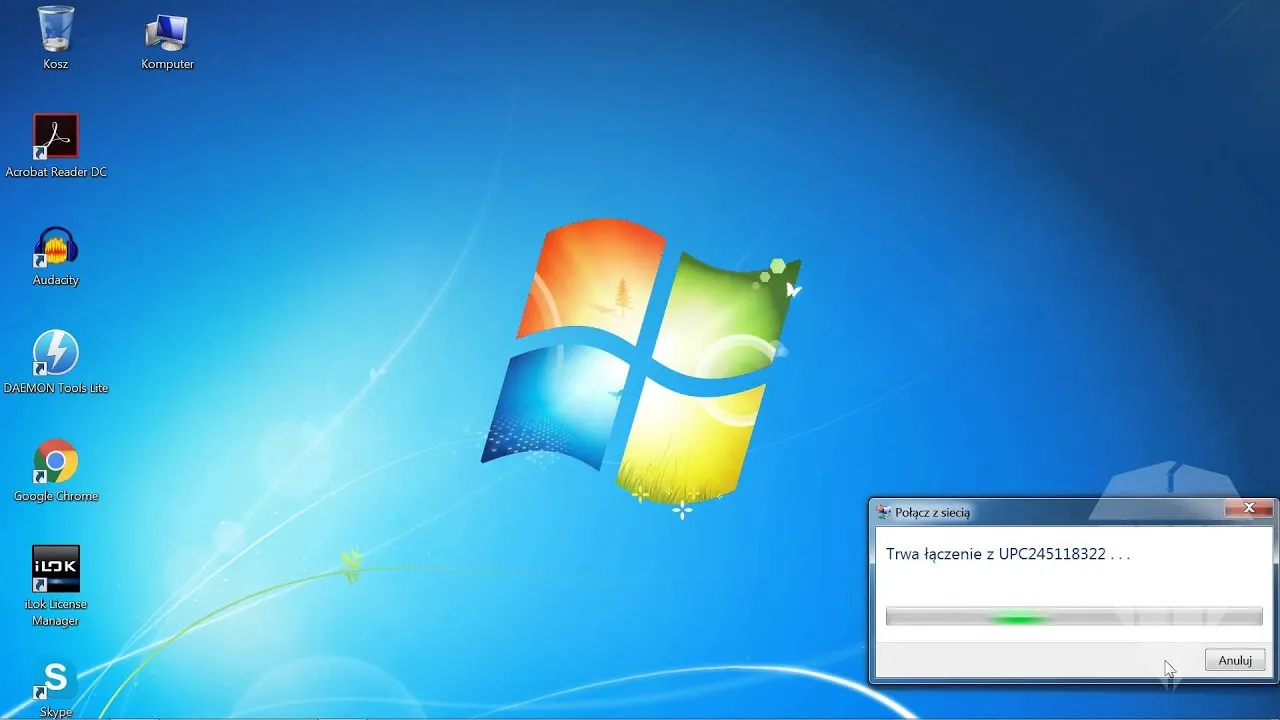
Aby skutecznie diagnozować problemy z kartą sieciową w systemie Windows 7, należy skorzystać z Menedżera urządzeń. Rozpocznij od otwarcia Menedżera urządzeń, klikając prawym przyciskiem myszy na ikonę Komputer na pulpicie lub w menu Start, a następnie wybierając Zarządzaj. W nowym oknie wybierz sekcję Menedżer urządzeń. W tej sekcji znajdziesz listę wszystkich zainstalowanych urządzeń, w tym karty sieciowe.
Gdy znajdziesz swoją kartę sieciową w sekcji Karty sieciowe, zwróć uwagę na wszelkie oznaki problemów, takie jak żółty trójkąt z wykrzyknikiem, co wskazuje na problem z urządzeniem. Kliknij prawym przyciskiem myszy na nazwie karty i wybierz Właściwości, aby zobaczyć szczegóły dotyczące problemu. W zakładce Ogólne znajdziesz informacje o stanie urządzenia oraz ewentualne komunikaty o błędach. Możesz również przejść do zakładki Sterownik, aby sprawdzić, czy sterowniki są aktualne, a w razie potrzeby zaktualizować je, co może rozwiązać zaistniałe problemy.
Jak optymalizować ustawienia sieci bezprzewodowej w Windows 7
Po skonfigurowaniu i włączeniu funkcji sieci bezprzewodowej w systemie Windows 7, warto zastanowić się nad jej optymalizacją, aby zapewnić lepszą wydajność i stabilność połączenia. Jednym ze sposobów na osiągnięcie tego celu jest dostosowanie ustawień kanału Wi-Fi w routerze. Wiele domowych routerów domyślnie korzysta z tych samych kanałów, co może prowadzić do zakłóceń. Używanie narzędzi do analizy sieci, takich jak inSSIDer lub Wi-Fi Analyzer, pozwala na zidentyfikowanie mniej zatłoczonych kanałów, co może poprawić jakość sygnału.Dodatkowo, warto zainwestować w regularne aktualizacje oprogramowania routera oraz sterowników karty sieciowej. Producenci często publikują aktualizacje, które poprawiają bezpieczeństwo i wydajność urządzeń. Utrzymując sprzęt w najnowszej wersji, można uniknąć wielu problemów związanych z kompatybilnością i stabilnością połączenia. Pamiętaj również o zabezpieczeniu swojej sieci bezprzewodowej za pomocą silnego hasła oraz szyfrowania WPA2, co zwiększy bezpieczeństwo i ochroni przed nieautoryzowanym dostępem.





